대시보드 복사 개선 사항
대시보드 복사 미리 보기에 대한 몇 가지 오랫동안 기다려온 개선 사항을 발표하게 되어 기쁩니다. 이제 다른 팀, 동일한 팀 또는 다른 프로젝트에 dashboard 복사할 수 있으며 팀 및 쿼리 구성은 새 dashboard 업데이트됩니다. 이렇게 하면 여러 팀에 대해 유사한 대시보드를 처음부터 빌드하는 데 필요한 작업이 최소화됩니다.
자세한 내용은 다음 기능 설명을 확인하세요.
일반
Azure Pipelines
보고
일반
Azure AD 그룹에 Azure DevOps 관리자 역할 할당
이제 Azure DevOps에서 Azure AD 테넌트 정책을 구성하는 데 필요한 Azure DevOps 관리자 역할을 Azure AD 그룹에 할당할 수 있습니다. Azure AD 그룹을 사용하여 Azure AD 역할 할당을 관리하는 방법에 대해 자세히 알아봅니다.
Azure Pipelines
작업에 대한 자동 다시 시도
파이프라인에서 간헐적으로 실패하는 불안정한 작업이 있는 경우 성공하려면 파이프라인을 다시 실행해야 할 수 있습니다. 대부분의 경우 불안정한 작업 또는 스크립트를 해결하는 가장 좋은 방법은 태스크 또는 스크립트 자체를 수정하는 것입니다. instance 경우 테스트 작업이 잘못된 테스트로 인해 파이프라인에서 실패하는 경우 항상 벗겨진 테스트를 수정하고 더 안정적으로 만드는 것이 좋습니다. 마찬가지로 스크립트가 가끔 실패하는 경우 스크립트 내에서 재시도를 도입하여 instance 스크립트를 수정하는 것이 좋습니다.
그러나 작업을 다시 시도할 수 있는 경우도 있습니다. 이에 대한 일반적인 사용 사례는 패키지를 다운로드하는 작업(예: NuGet, npm 등)입니다. 이러한 작업은 네트워킹 오류 및 패키지 호스팅 서버의 일시적인 오류에 취약하다는 것을 종종 관찰했습니다. 전체 파이프라인을 다시 시작하지 않고도 이러한 실패한 작업을 자동으로 다시 시도하는 것이 더 낫다는 피드백을 들었습니다.
피드백에 따라 실패할 때 파이프라인에서 작업을 자동으로 다시 시도하는 기능이 추가되었습니다. YAML 파이프라인을 사용하는 경우 다음과 같이 이 입력을 설정할 수 있습니다.
- task: <name of task>
retryCountOnTaskFailure: <max number of retries>
...
클래식 빌드 또는 릴리스 파이프라인을 사용하는 경우 작업에 대한 제어 옵션에서 이 속성을 설정할 수 있습니다.
다음은 재시도를 사용할 때 유의해야 할 몇 가지 사항입니다.
- 실패한 작업은 즉시 다시 시도됩니다.
- 작업의 멱등성에 대한 가정은 없습니다. 작업에 부작용이 있는 경우(instance 경우 외부 리소스를 부분적으로 만든 경우) 두 번째로 실행될 때 실패할 수 있습니다.
- 작업에 사용할 수 있는 재시도 횟수에 대한 정보는 없습니다.
- 다시 시도하기 전에 실패했음을 나타내는 경고가 작업 로그에 추가됩니다.
- 작업을 다시 시도하려는 모든 시도는 동일한 작업 노드의 일부로 UI에 표시됩니다.
참고
에이전트 버전 2.194.0 이상이 필요합니다. 에이전트 없는 작업에는 지원되지 않습니다.
데코레이터의 다른 작업에서 입력 사용
최근에 해당 파이프라인의 다른 대상 작업 앞에 작업을 파이프라인에 자동으로 삽입하는 기능을 추가했습니다. 이제 대상 태스크의 입력 매개 변수를 사용하여 삽입된 작업을 사용자 지정할 수 있도록 하여 해당 기능을 향상시키고 있습니다. 이 작업을 수행하는 데코레이터를 작성하기 위한 구문은 다음과 같습니다.
{
"contributions": [
{
"id": <my-required-task>,
"type": "ms.azure-pipelines.pipeline-decorator",
"targets": [
"ms.azure-pipelines-agent-job.pre-task-tasks",
"ms.azure-pipelines-agent-job.post-task-tasks"
],
"properties": {
"template": "my-decorator.yml",
"targettask": <target-task-id>,
"targettaskinputs": ["<name of input>"]
}
}
],
...
}
이 기능은 또는 post-task-tasks 를 삽입 대상으로 사용하고 pre-task-tasks 기여의 속성 섹션에서 을 지정 targettask 하는 경우에만 작동합니다. 그런 다음 라는 targettaskinputs 추가 속성을 추가하고 대상 태스크에서 허용하는 입력 매개 변수 이름 목록을 지정할 수 있습니다. 이러한 입력은 이제 삽입된 작업에 사용할 수 있습니다.
이러한 시나리오에서 수행할 수 있는 일반적인 사용 사례는 다음과 같습니다. 빌드에서 게시하는 아티팩트의 이름을 자동으로 기록하는 작업을 삽입한다고 가정해 보겠습니다. 아티팩트 이름은 작업에 대한 입력입니다 PublishBuildArtifacts . 삽입된 작업은 이제 동일한 입력 매개 변수를 가져와서 로깅에 사용할 수 있습니다.
서비스 연결 사용 기록 개선
파이프라인이 서비스 연결을 사용하는 경우 해당 사용량은 연결 기록에 기록됩니다. 서비스 연결 관리자는 프로젝트 설정으로 이동하고 적절한 서비스 연결을 선택하여 사용 기록을 검토할 수 있습니다. 이 업데이트로 수정된 서비스 연결의 사용 기록에 몇 가지 문제가 있었습니다. 수정 사항에는 다음이 포함됩니다.
- 일반 작업 대신 배포 작업 에서 서비스 연결을 사용하는 경우 해당 사용량이 기록되지 않았습니다.
- 파이프라인의 여러 단계에서 여러 서비스 연결을 사용한 경우 일부 단계를 건너뛰었더라도 모든 서비스 연결은 사용 기록에 레코드를 표시합니다.
클래식 파이프라인의 기본 에이전트 사양은 이제 Windows-2019입니다.
마지막 릴리스 정보에서 호스트 된 이미지에 대한 vs2017-win2016 사용 중단 일정을 발표했습니다. 이에 대비하여 클래식 파이프라인에서 새 파이프라인을 만들 때 기본 에이전트 사양을 로 변경합니다 windows-2019.

보고
대시보드 복사 개선 사항
대시보드 복사의 2단계 공개 미리 보기를 발표하게 되어 기쁩니다! 이제 쿼리 및 구성이 복사 작업으로 이월됩니다. 몇 가지 문제를 해결하는 데 예상보다 조금 더 오래 걸렸기 때문에 인내심을 가져 주셔서 감사합니다.
미리 보기는 기본적으로 대시보드 환경 복사 기능 플래그(미리 보기 기능 아래)로 설정됩니다.
dashboard 복사하려면 먼저 복사할 dashboard 이동합니다. 둘째, 메뉴를 클릭하여 대시보드 복사 를 표시한 다음 클릭합니다.
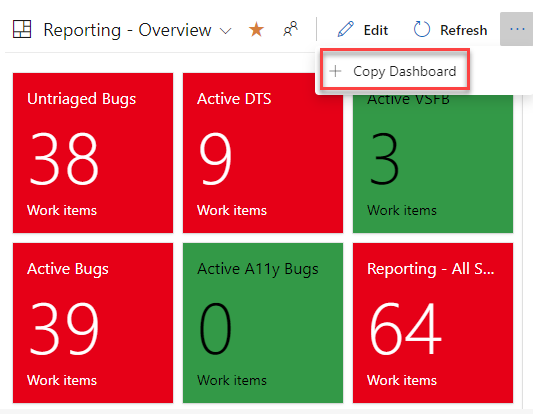
다음으로 새 dashboard 이름과 설명을 입력한 다음 dashboard 유형인 Team 또는 Project를 선택합니다. 팀 대시보드를 선택하면 해당 드롭다운 상자에서 새 프로젝트와 팀이 선택됩니다. Project dashboard 경우 프로젝트만 필요합니다.
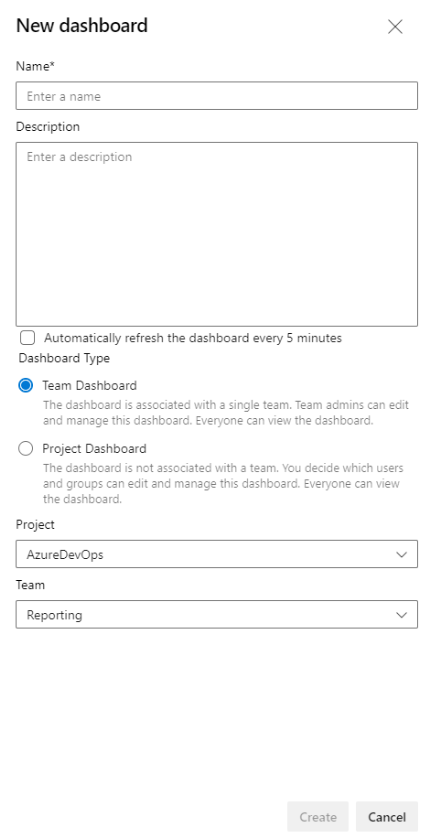
만들기 단추를 클릭하면 새로 만든 dashboard 이동됩니다. 위젯과 레이아웃은 동일하게 유지됩니다.
백그라운드에서 새 dashboard 이름이 있는 폴더가 공유 쿼리에 만들어집니다. 새 dashboard 대한 모든 쿼리가 해당 폴더에 복사됩니다. 쿼리 이름은 동일하게 유지됩니다. 팀 구성이 있는 위젯은 새 팀으로 업데이트됩니다. 팀 구성이 팀 dashboard 프로젝트 대시보드로 복사되는 위젯은 원래 구성을 유지합니다.
번다운 차트 위젯에서 null 값 필터링
이제 번다운 차트 위젯에서 필드 조건을 사용할 때 null 값을 필터링할 수 있습니다. 이 동작은 이제 동일한 필드 조건을 사용하는 쿼리와 일치합니다.
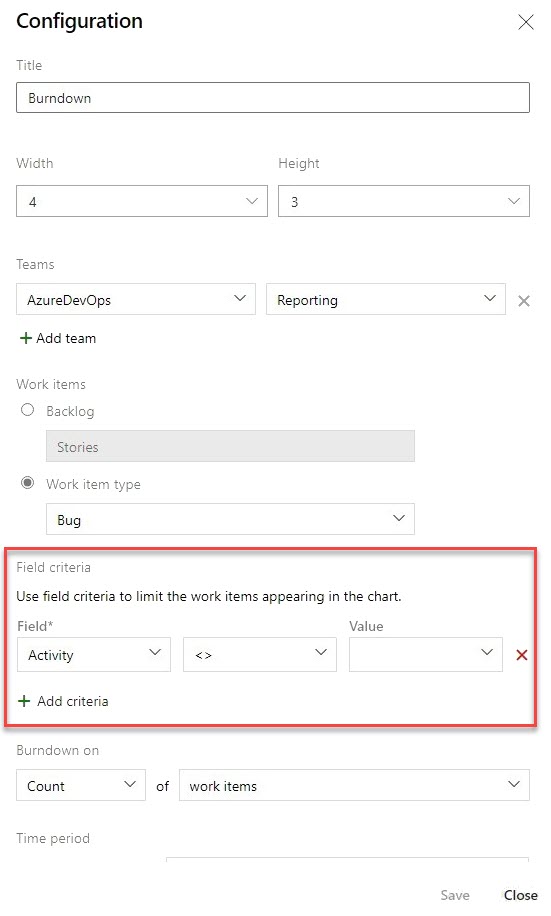
다음 단계
참고
이러한 기능은 향후 2~3주 동안 출시될 예정입니다.
Azure DevOps로 이동하여 살펴보세요.
피드백을 제공하는 방법
이러한 기능에 대해 어떻게 생각하는지 듣고 싶습니다. 도움말 메뉴를 사용하여 문제를 보고하거나 제안을 제공합니다.
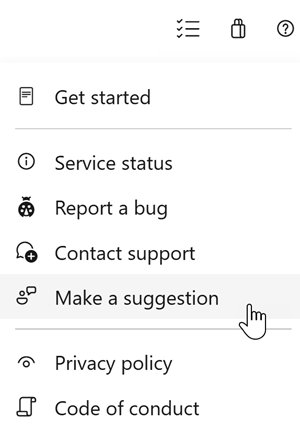
Stack Overflow에서 커뮤니티에서 조언과 질문에 답변할 수도 있습니다.
감사합니다,
아론 할버그